Створення відсічних контурів у InDesign Creative Suite 5
Досліджуйте, як створення контурів відсікання в Adobe InDesign CS5 допомагає у дизайні, дозволяючи блокувати певні ділянки зображення та обтікати їх текстом.
Покращена функція Refine Edge в Adobe Photoshop CS5 дозволяє попередньо переглядати, як виглядають ваші зміни під час їх внесення. Він доступний на панелі параметрів у верхній частині вікна Photoshop, коли активний інструмент вибору.
Щоб скористатися функцією Refine Edge, виконайте такі дії:
Зробіть вибір.
Якщо активний будь-який інструмент виділення, натисніть кнопку Уточнити край на панелі параметрів у верхній частині вікна Photoshop.
З’явиться діалогове вікно Refine Edge.

Налаштуйте краї виділення за допомогою діалогового вікна «Уточнити край».
Виберіть метод попереднього перегляду, вибравши спадне меню «Перегляд» у верхній частині діалогового вікна «Уточнити край». На білому — за замовчуванням. Він показує ваш вибір так, як він виглядав би на білому тлі. Не хвилюйся! Решту вашого зображення не видалено; цей попередній перегляд допоможе вам краще побачити наслідки цієї функції.
Розділ «Виявлення країв» пропонує вам можливість уточнювати край вибору.
Щоб покращити виділення, клацніть інструмент «Уточнити радіус». Натиснувши праву (]) або ліву дужку ([), ви можете збільшити або зменшити розмір інструмента «Уточнити радіус» і відредагувати виділений край, зафарбувавши його край.
Якщо ваші результати надто різкі, утримуйте клавішу Alt або Option, знову зафарбовуючи ділянку за допомогою інструмента «Уточнити радіус». Це особливо корисно для створення добірок волосся або хутра.
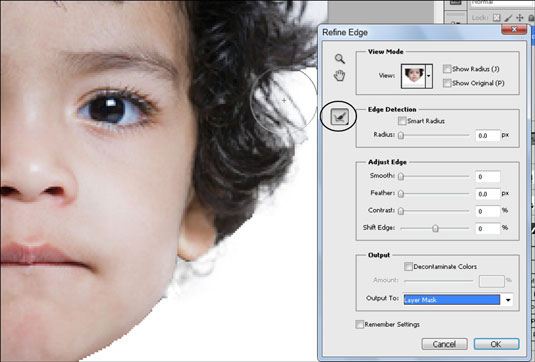
Використовуйте інструмент «Уточнити радіус», щоб полегшити створення складних виділень.
Додаткові уточнення можна знайти в розділі Налаштувати край діалогового вікна Уточнення краю:
Гладка: зменшує неправильні ділянки на межі виділення.
Розтушовування: створює перехід з м’якими краями між виділенням і навколишніми пікселями.
Контраст: посилює краї виділення та видаляє нечіткі артефакти.
Зміщення краю: звужується або розширюється, щоб зменшити або збільшити межу виділення.
Знезараження кольором може створити небажані артефакти, і коли цей параметр позначено, параметр виведення встановлюється на створення нового шару, що допомагає уникнути перезапису вихідних кольорових пікселів.
Новинка в Photoshop CS5 — це можливість вибору способу реалізації виділень: наприклад, лише країв виділення, новий шар або маску шару. Нижче наведено параметри виведення в спадному меню «Вихід до»:
Виділення: типовий вибір пунктирного виділення, який називають маршируючими мурахами.
Маска шару: створює маску на активному шарі.
Новий шар: дублює активний шар і застосовує уточнене виділення до прозорості шару.
Новий шар з маскою: дублює активний шар і використовує уточнене виділення або маску як маску шару.
Новий документ: те саме, що й параметр «Новий шар», але створює новий шар у новому документі.
Новий документ з маскою: те саме, що й параметр «Новий шар з маскою», але створює новий шар у новому документі.
Щоб перестрахуватися, виберіть Layer Mask у спадному меню Output To. Цей параметр дає змогу редагувати маску шару, використовуючи інструменти малювання, як і інструмент «Швидка маска», або вимкнути маску (клацнувши маску, утримуючи клавішу Shift, на панелі «Шари»).
Якщо ви наполегливо працювали, щоб зробити ідеальний вибір, не забудьте встановити прапорець «Запам’ятати параметри», щоб ваші налаштування застосовувалися наступного разу, коли ви відкриєте діалогове вікно «Уточнити край».
Досліджуйте, як створення контурів відсікання в Adobe InDesign CS5 допомагає у дизайні, дозволяючи блокувати певні ділянки зображення та обтікати їх текстом.
Створення тіні в Adobe Illustrator CS6 — швидкий та простий спосіб додати розмірність та елегантність ілюстрації. Дізнайтеся, як правильно налаштувати тінь для ваших об’єктів.
Дізнайтеся, як застосувати прозорість до SVG-графіки в Illustrator. Дізнайтеся, як виводити SVG із прозорим фоном та застосовувати ефекти прозорості.
Після імпортування зображень у Adobe XD у вас не буде великого контролю за редагуванням, але ви можете змінювати розмір і обертати зображення, як і будь-яку іншу форму. Ви також можете легко округлити кути імпортованого зображення за допомогою кутових віджетів. Маскування зображень Визначаючи закриту форму […]
Коли у вашому проекті Adobe XD є текст, ви можете почати змінювати властивості тексту. Ці властивості включають сімейство шрифтів, розмір шрифту, вагу шрифту, вирівнювання, інтервал між символами (кернінг і відстеження), інтервал між рядками (провідний), заливку, межу (обведення), тінь (тінь) і розмиття фону. Тож давайте розглянемо, як ці властивості застосовуються. Про читабельність і шрифт […]
Як і в Adobe Illustrator, монтажні області Photoshop надають можливість створювати окремі сторінки або екрани в одному документі. Це може бути особливо корисно, якщо ви створюєте екрани для мобільного додатка або невеликої брошури. Ви можете розглядати монтажну область як особливий тип групи шарів, створеної за допомогою панелі «Шари». Його […]
Багато інструментів, які ви знайдете на панелі інструментів InDesign, використовуються для малювання ліній і фігур на сторінці, тому у вас є кілька різних способів створення цікавих малюнків для своїх публікацій. Ви можете створювати будь-що, від простих фігур до складних малюнків всередині InDesign, замість того, щоб використовувати програму для малювання, як-от […]
Загортання тексту в Adobe Illustrator CC — це не те саме, що упаковувати подарунок — це простіше! Обтікання текстом змушує текст обтікати графіку, як показано на цьому малюнку. Ця функція може додати трохи творчості до будь-якого твору. Графіка змушує текст обертатися навколо нього. Спочатку створіть […]
При розробці дизайну в Adobe Illustrator CC вам часто потрібно, щоб фігура була точного розміру (наприклад, 2 x 3 дюйми). Після того, як ви створите фігуру, найкращий спосіб змінити її розмір до точних розмірів — використовувати панель «Трансформувати», показану на цьому малюнку. Виберіть об’єкт, а потім виберіть «Вікно→ Трансформувати до […]
Ви можете використовувати InDesign для створення та зміни графіки QR-коду. QR-коди – це форма штрих-коду, яка може зберігати таку інформацію, як слова, числа, URL-адреси або інші форми даних. Користувач сканує QR-код за допомогою камери та програмного забезпечення на пристрої, наприклад смартфоні, і програмне забезпечення використовує […]







